惠普打印机出现ready不打印 解决打印机就绪但无法打印的故障
很多人反映称他们的惠普打印机出现了一个奇怪的问题:打印机显示为就绪状态,却无法打印任何文件,这种情况让许多用户感到困惑和苦恼,不知道该如何解决这一问题。在面对这种困扰时,我们应该如何应对呢?接下来我们将探讨一些可能的解决方案,帮助大家解决这一打印机故障。
操作方法:
1.一、打印机无法打印,首先确定打印机是否正常
打印机是否正常,可以通过打印机显示灯或者显示屏查看。比如说打印机显示绿灯,或者打印机显示ready,这些情况都说明打印机是出于就绪状态,是正常。若你发出任务,打印机没有反应,那说明传输有问题。

2.二、传输出现故障,首先要排除数据线是否连接好
数据没有正常发到打印机,自然打印机就不会启动打印。那么我们要判断数据传输过程中出现问题。若电脑显示红色问号或者感叹号,说明打印机数据线已经断开了。那么我们就需要更换打印线或者更换端口。
3.三、更换端口,若不行查看驱动是否正常
更换端口之后,会自动弹出发现新硬件,说明原来驱动已经出现问题,或者原有端口已经松开。这里面说明你的数据线是正常的。但电脑驱动是不正常,因此需要更换驱动,更换前卸载原有打印机驱动。
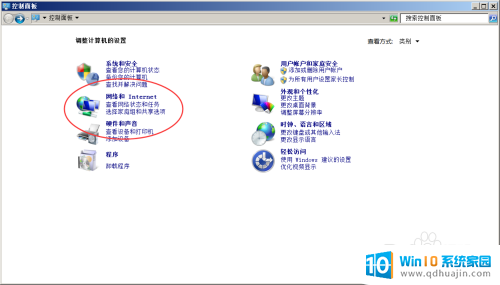
4.四、另外检查打印机任务情况
打印机任务是检查打印机驱动是否正常,双击打印机任务。若提示错误,那么更换驱动。若提示打印机暂停,将暂停修改勾去掉。很多用户都是因为打印机暂停,而不知怎么办,实际上打印机是正常。这个是关键。
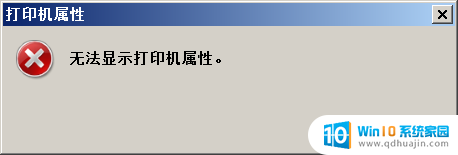
5.五、打开打印机任务,提示执行命令错误
提示执行命令错误,多发生网络共享打印机。这种情况是因为主机网络共享设置过滤。权限不够不能访问主机,包括执行服务。那么我们需要卸载原来驱动,重新利用管理员权限重新连接共享打印机。重新删除打印机连接。重新连接。
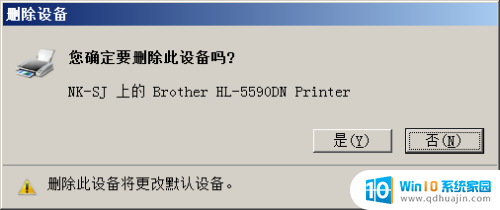
6. 打印机若出现绿灯,却无法打印机,就要注意打印机任务显示错误信息,对照来处理。总的来说,处理问题并不难,难在于你发现故障所在之处。
因此,打印机出现故障,不仅仅是硬件故障,还有驱动问题,驱动占多数,新设备多是墨粉问题。对于网络共享,要开发权限才能打开。

以上就是解决惠普打印机出现ready但不打印的全部内容,如果遇到这种情况,你可以按照以上操作进行解决,非常简单且快速。
惠普打印机出现ready不打印 解决打印机就绪但无法打印的故障相关教程
热门推荐
电脑教程推荐
win10系统推荐
- 1 萝卜家园ghost win10 64位家庭版镜像下载v2023.04
- 2 技术员联盟ghost win10 32位旗舰安装版下载v2023.04
- 3 深度技术ghost win10 64位官方免激活版下载v2023.04
- 4 番茄花园ghost win10 32位稳定安全版本下载v2023.04
- 5 戴尔笔记本ghost win10 64位原版精简版下载v2023.04
- 6 深度极速ghost win10 64位永久激活正式版下载v2023.04
- 7 惠普笔记本ghost win10 64位稳定家庭版下载v2023.04
- 8 电脑公司ghost win10 32位稳定原版下载v2023.04
- 9 番茄花园ghost win10 64位官方正式版下载v2023.04
- 10 风林火山ghost win10 64位免费专业版下载v2023.04